画像の圧縮によく使われている「cbz」という圧縮ファイルをご存知だろうか。「cbz」とはどのような用途に使われているのか、どのように解凍するのかや、解凍した画像ファイルをPDFに変換してまとめる方法を紹介する。「cbz」でお困りの方はぜひ参考にしてほしい。
「cbz」ファイルとは?
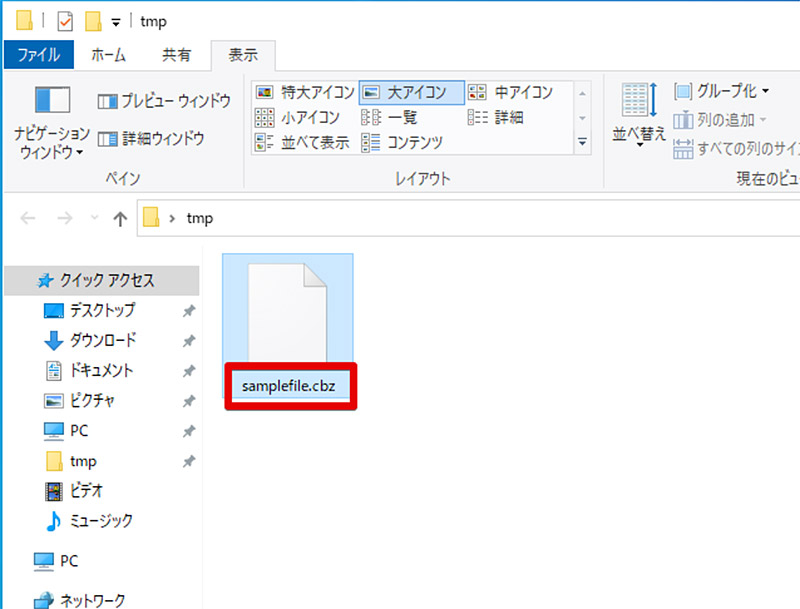
「cbz」という拡張子のファイルを見たことが無いだろうか。「cbz」ファイルはパソコン上でとある用途に多用されている、圧縮ファイル形式だ。一部の方であれば、「cbz」ファイルはどのような用途で利用されているファイルなのかすぐにわかるだろう。しかし、通常は「cbz」というファイルは目にすることは無い。
はじめに、「cbz」ファイルとはどのような用途で利用されているファイルなのか紹介しよう。はじめて、「cbz」というファイルを聞いた方はぜひ、「cbz」ファイルとはどのようなファイルなのか参考にしてほしい。
コミックや雑誌をまとめるために使用される圧縮ファイル形式
「cbz」はパソコン上で利用されている圧縮ファイルの形式だ。圧縮ファイルといえばzipが有名だが、「cbz」もzipと同様にファイルを圧縮したり複数のファイルを一つにまとめたりできる。このような中でも「cbz」ファイルは特に、コミックや雑誌の画像ファイルをまとめたファイルの圧縮形式として利用されることが多い。
コミックや雑誌の画像ファイルとは、いわゆる「自炊」といわれる、自分でコミックや雑誌を裁断・スキャンしてタブレットなどで閲覧しやすい電子書籍を作る作業でできたスキャンデータのことだ。一般的にこれらの、スキャンデータはページ1枚ごとのファイルもしくは、PDFで連続した1つのファイルで読み取っている。前者の1ページごと画像ファイルで読み取る作り方で自炊を行った場合、画像ファイルなので汎用性は高いがファイルの量が膨大となってします。そのような時に、これらの画像ファイルを一つにまとめる目的で「cbz」ファイルが頻繁に利用される。前述した「cbz」ファイルと同等の圧縮形式「zip」も利用されることが多いが、電子書籍のビューアーアプリやビューアーソフトによっては「cbz」ファイルを電子書籍専用ファイルとして扱っていることもあるため、「cbz」ファイルが利用されることも多いのだ。
「cbz」ファイルの解凍方法・開き方
前述の通り、「cbz」ファイルとは圧縮ファイルの一つだ。そのため、「cbz」ファイルは解凍を行うことで「cbz」ファイル自体には非対応のソフトでも、「cbz」ファイル内のデータを読み取ることができる。「cbz」ファイルの解凍方法を紹介しよう。また、電子書籍ビューアーソフト・ビューアーアプリによっては「cbz」ファイルを解凍せずにファイル内の書籍を閲覧できるものもあるので一度確認してみよう。利用しているビューアーソフトが、「cbz」ファイルを解凍せずとも開くことができるビューアーソフトの場合、「cbz」ファイルを解凍する手間が省けるので非常に便利だ。
zipフォルダにリネームする
「cbz」ファイルを解凍する方法には、専用の解凍ソフトをインストールする方法もあるが、実は専用の解凍ソフトを利用する方法よりも簡単でソフトのインストールが不要な方法がある。
Windowsではzipファイルはデフォルトで解凍することができる。実は、「cbz」ファイルもこの機能で解凍することが可能だ。しかし、zipと同じ方法で「cbz」を解凍しようとしても、メニューに解凍を行う「展開」は表示されない。これは、Windows的には「cbz」ファイルは解凍非対応だと認識しているためだ。そこで、今回は専用の解凍ソフトを利用しない方法として、「cbz」ファイルの拡張子を「zip」に変更する方法を試してみよう。この方法を利用すれば、実態は「cbz」ファイルだがWindowsから見ると「zip」ファイルになり、標準機能で「zip」ファイルに偽装した「cbz」ファイルを解凍できるようになる。
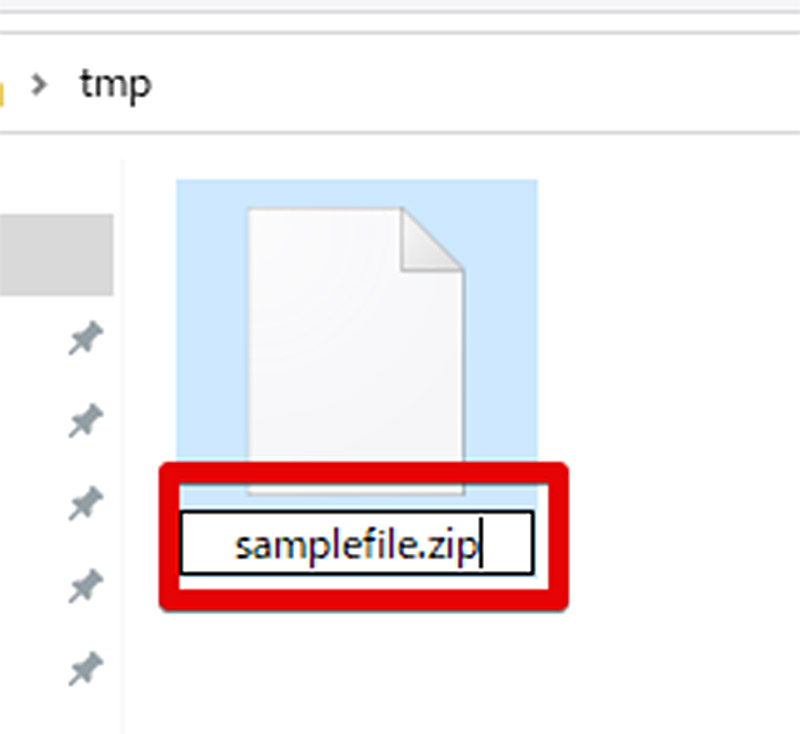
「cbz」ファイルを標準機能で解凍するには、ファイル名の拡張子を「.zip」に変更する方法を利用しよう。解凍したい「cbz」ファイルの拡張子「.cbz」を「.zip」に変更することで、Windows上では解凍したい「cbz」ファイルを「zip」ファイルとして扱うことができる。「zip」ファイルに変更できたら、後は通常のzipファイルと同様に、右クリックして「展開」で解凍を行おう
ビューアーアプリを使って開く
もし、「cbz」ファイルに対応したビューアーアプリやビューアーソフトを利用しているのであれば、「cbz」を解凍せずとも、こららのビューアーアプリやビューアーソフトで「cbz」ファイルを閲覧することができる。やはり、「cbz」は解凍してしまうと大量のファイルが解凍されるので不便な場合がある。また、スマホやタブレットに解凍した「cbz」ファイルの中身を入れておくと、ギャラリーアプリが解凍したコミックや雑誌のページで埋まってしまうこともある。そのようなときでも、「cbz」に対応しビューアーアプリを利用していれば、「cbz」はギャラリーアプリには表示されないのでギャラリーがコミックや雑誌のページに占有されることも防ぐことができる。
「cbz」ファイルをPDFに変換する方法
「cbz」ファイルは電子書籍のビューアーアプリやビューアーソフトでは解凍せずとも読み取りできることが多いが、一般的な用途には不便だ。そこで、「cbz」ファイルの中身をPDFに変換する方法を紹介しよう。「cbz」ファイルの中身は前述の通り、電子書籍データであることが多い。そのため、PDFファイルに変換してしまえば、解凍した大量の画像ファイルをPDFファイル一つにまとめることができ、多くのフリーソフトやPDFリーダーアプリで利用することができる。
大量の画像ファイルPDFに変換する方法は様々だが、今回はフリーソフトを利用して画像ファイルをPDFにまとめる作り方を紹介しよう。今回は、フリーソフトとして「PDF24クリエイター」という画像ファイルをPDFに変換できるフリーソフトを利用する。PDFへの変換については様々な変換用フリーソフトやオンラインで利用できる、フリーの変換サービスがあるが、「PDF24クリエイター」というフリーソフトが特に機能が多く優れている。
フリーソフト「PDF24クリエイター」を使って変換する場合
大量の画像ファイルをフリーソフト「PDF24クリエイター」で変換してPDFファイルを作るための作り方を紹介しよう。フリーソフトで無料利用できるので、ぜひ手軽にこのフリーソフトを試してほしい。
ダウンロードはこちら→PDF24クリエイター
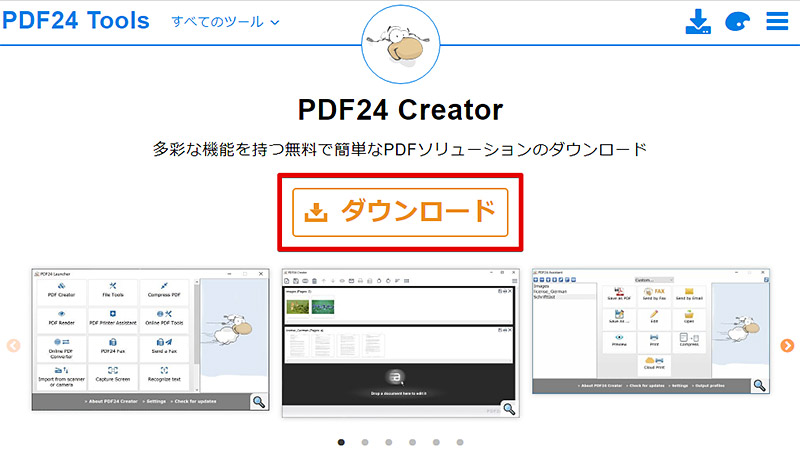
フリーソフト「PDF24 クリエイター」を使った、PDFファイルの作り方を紹介しよう。まずは、フリーソフト「PDF24 クリエイター」をダウンロードして、インストールしよう
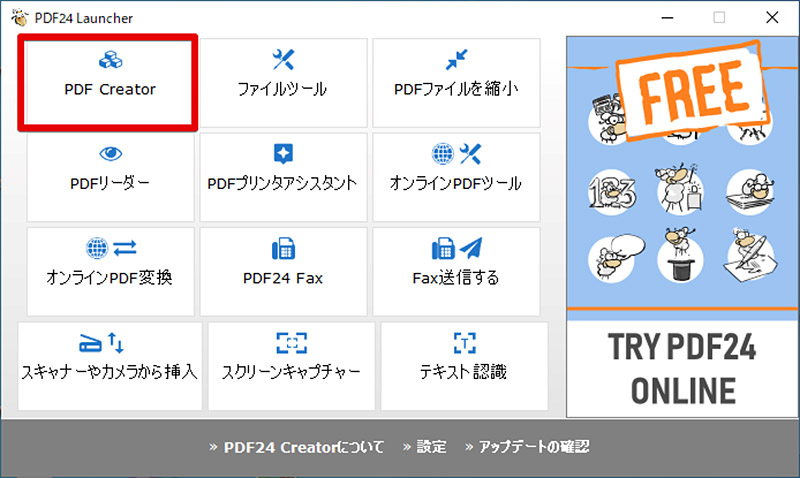
インストールができたらメインメニューが表示される。今回は、PDFの作り方の紹介なので「PDF Create」を選択する
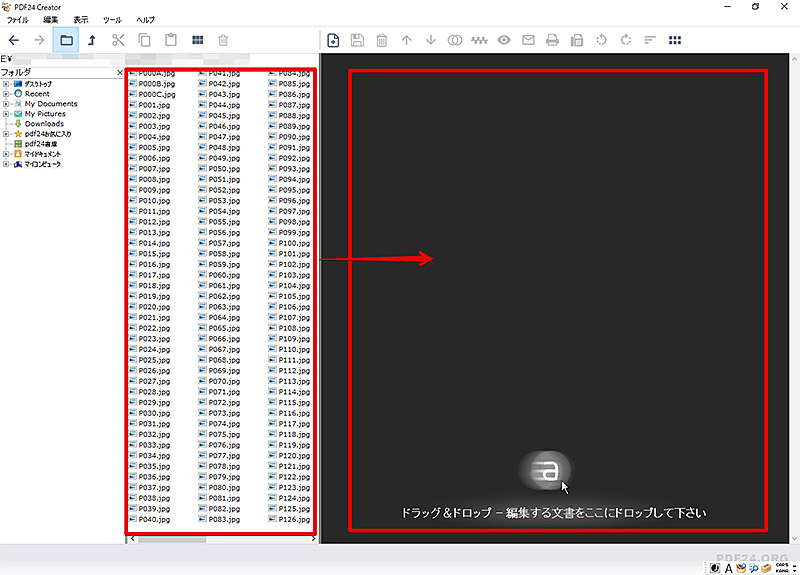
PDFの作成画面が表示されるので、解凍した「cbz」ファイルを左側の一覧から選択して、PDFにまとめるファイルを右側の領域にドラッグ・アンド・ドロップしよう
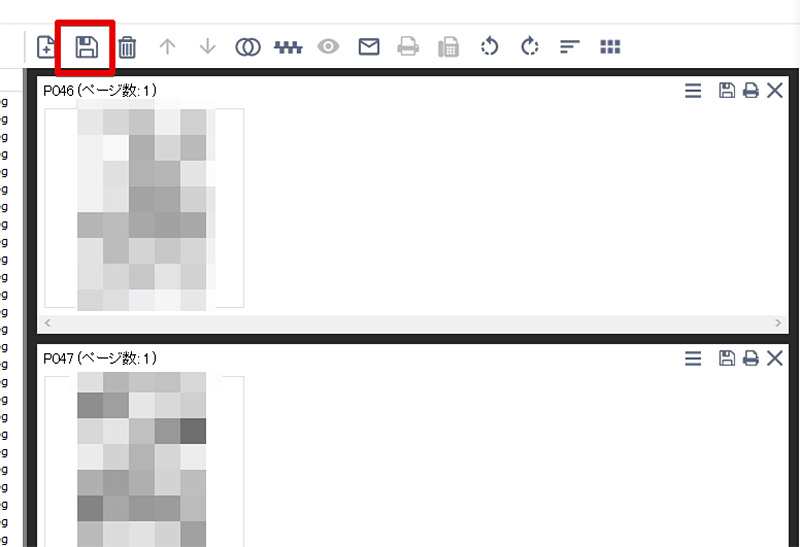
PDFにまとめるファイルを指定できたら、保存アイコンをクリックだ
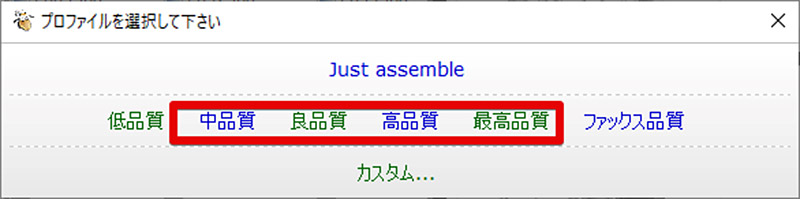
作成するPDFファイルの画質を設定できる。高画質になればなるほど時間もかかり容量が大きくなるので、自身の利用に合った画質を選択しよう。ただし、あまりにも低画質なため「低品質」と「FAX品質」はおすすめしない
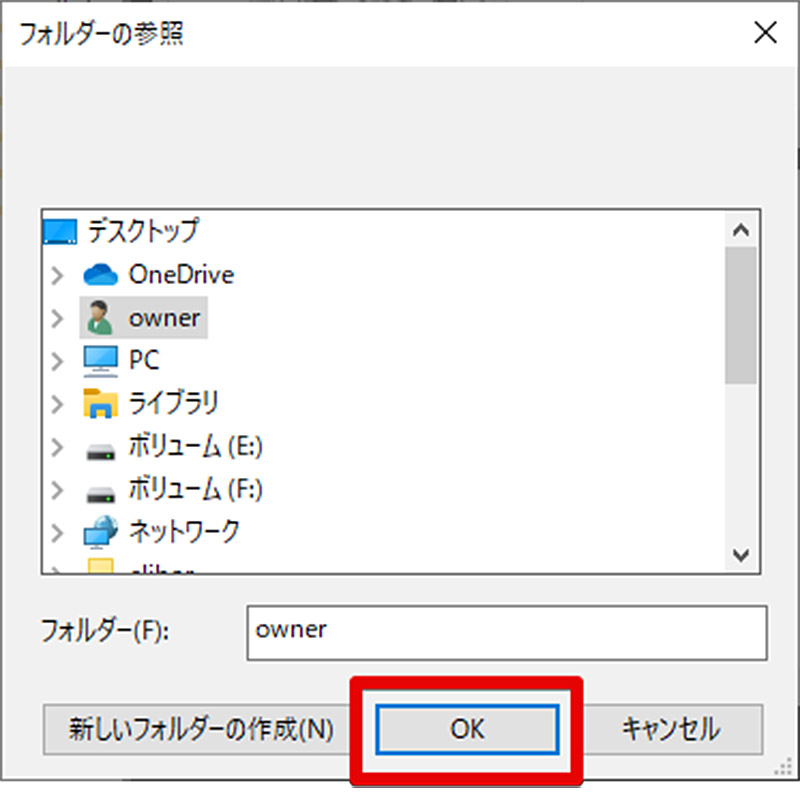
作成するPDFファイルの保存先を指定できる。保存先を指定したら、PDFファイルが出力される
「cbz」ファイルの作り方
今回は、「cbz」ファイルの解凍・開き方を紹介したが最後に「cbz」ファイルの作り方も見ておこう。前述したように「cbz」ファイルは電子書籍のビューアーアプリ・ビューアーソフトではかなり便利に扱うことができる。そのため、「cbz」ファイルの作り方を覚えておけばこれらのソフトやアプリを利用する際に役立つだろう。
cbzファイルにしたいjpg形式の画像をフォルダにまとめる
「cbz」ファイルの作り方の最初の段階として、「cbz」ファイルにまとめたい画像ファイルを一つのフォルダに格納しておこう。
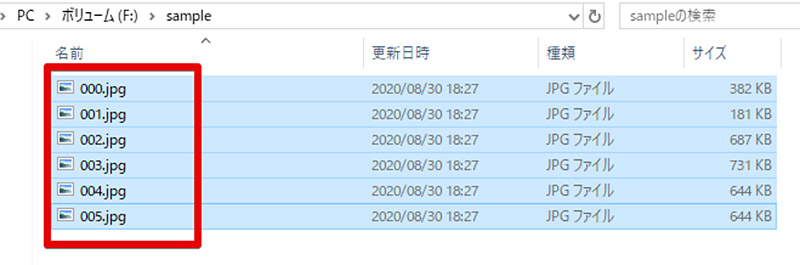
まとめて一つのフォルダに入れておこう。連番にするとわかりやすい
フリーソフトを使ってcbzファイルを作る
「cbz」ファイルの作り方も多々あるが、今回はフリーソフト「ChainLP」を利用してみよう。
ダウンロードはこちら→ChainLP
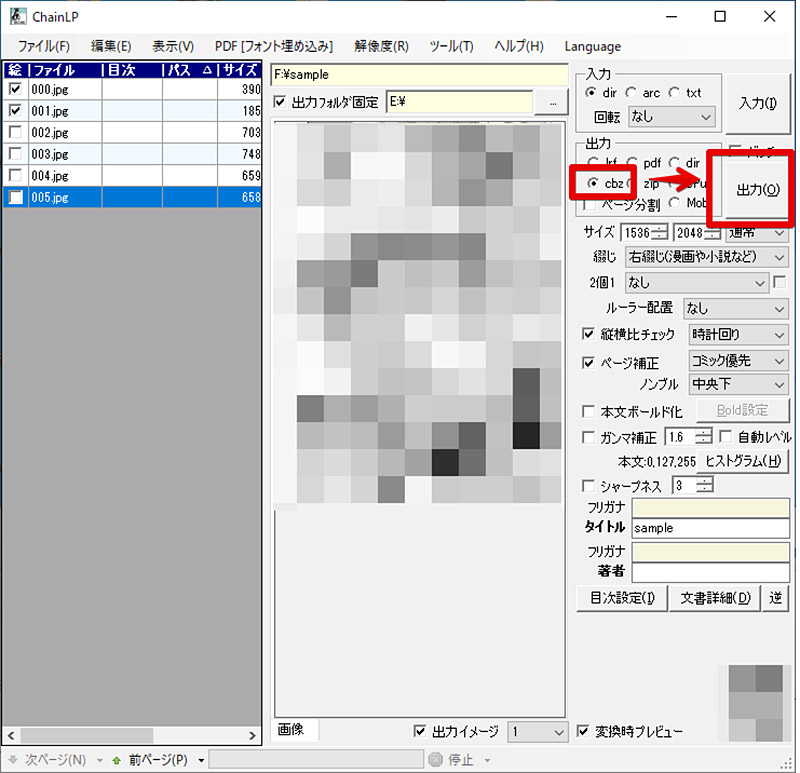
「ChainLP」は電子書籍用ファイル作成専用のソフトだ。「cbz」ファイルにしたいファイルを読み込み、出力で「cbz」を選択してから「出力」をクリックすることで「cbz」を作ることができる




